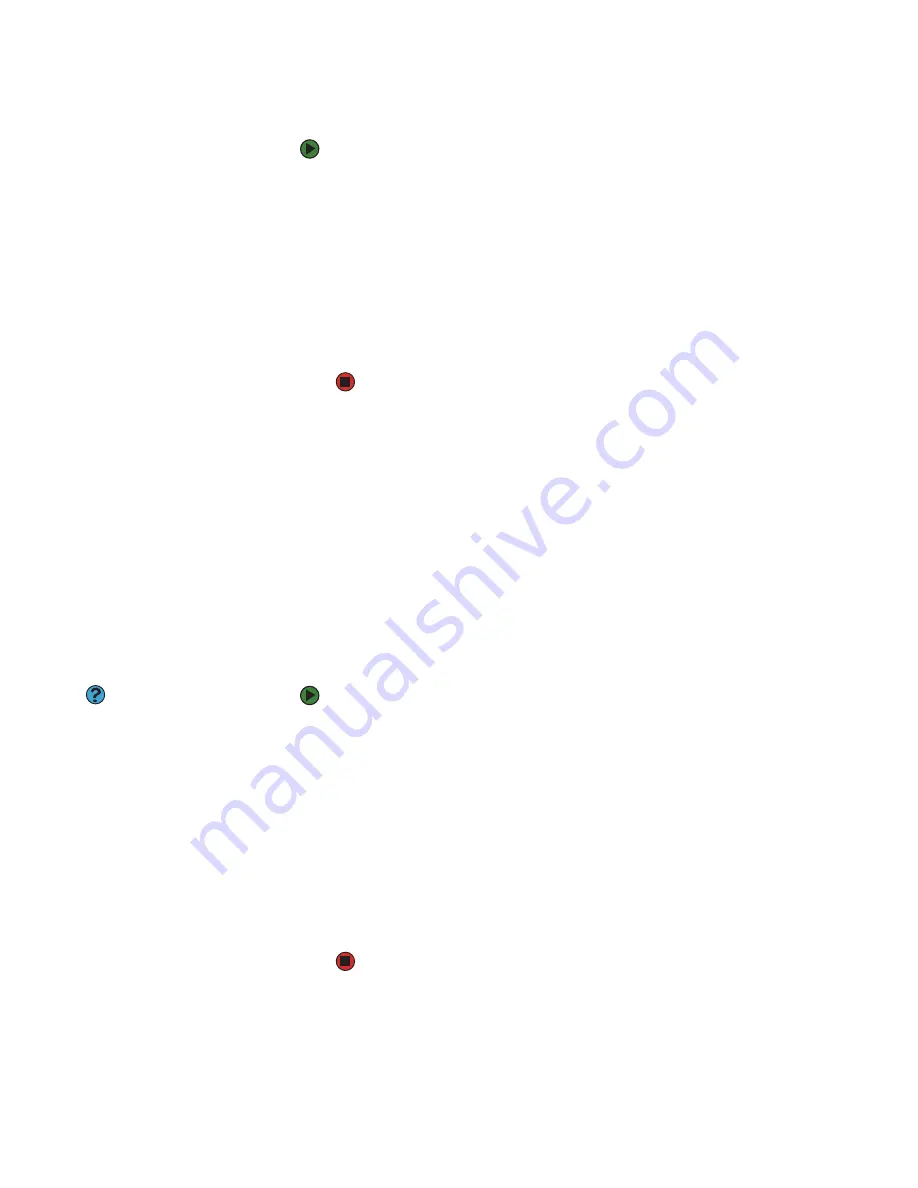
Capítulo 9: Conexión de red inalámbrica
www.mx.gateway.com
96
Uso compartido de impresoras
Para compartir impresoras:
1
Haga clic en
Inicio
y luego en
Panel de control
. Se abrirá la ventana del
Panel de control
. Si el Panel de control está en Vista por categorías, haga
clic en
Impresoras y otro hardware
.
2
Haga clic o doble clic en el icono
Impresoras y faxes
. Se abrirá la ventana
Impresoras y faxes
.
3
Haga clic con el botón derecho en el nombre de la impresora que desea
compartir y luego en
Compartir
.
4
Haga clic en
Compartir esta impresora
.
5
Haga clic en
Aceptar
.
Uso de la red
Una vez que comparta las unidades y las impresoras de cada computadora de
la red, usted puede hacer lo siguiente:
■
Ver unidades y carpetas compartidas
■
Conectar a una unidad de red
■
Abrir y copiar archivos almacenados en otras computadoras de la red
■
Imprimir documentos en las impresoras de red
Ver unidades y carpetas compartidas
Ayuda y soporte técnico
Para obtener más información acerca de
equipos de trabajo, haga clic en
Inicio
y,
a continuación, en
Ayuda y soporte
técnico
. Escriba la frase
grupos
de trabajo
en el cuadro
Buscar
y, a
continuación, haga clic en la flecha.
Para ver unidades y carpetas compartidas:
1
Haga clic en
Inicio
y luego en
Mis sitios de red
. Se abrirá la ventana
Mis
sitios de red
.
2
Haga clic o doble clic en
Toda la red
. Se abrirá la ventana
Toda la red
. Si
no ve el contenido de la red después de hacer doble clic en
Toda la red
,
haga clic en
todo el contenido
.
3
Haga doble clic en
Red de Microsoft Windows
.
4
Haga doble clic en el nombre de su grupo de trabajo. Se indicarán los
nombres de cada una de las computadoras de su grupo de trabajo.
5
Haga doble clic en el nombre de la computadora que contiene la unidad
o la carpeta que desea ver. Se indicarán todas las unidades y las
carpetas compartidas.
Содержание MX6110m
Страница 1: ...GUÍA DEL USUARIO Computadora Gateway ...
Страница 8: ...CAPÍTULO 1 1 Cómoobtenerayuda Sitio web de Gateway Ayuda y soporte técnico BigFix Ayuda en línea ...
Страница 13: ...Capítulo 1 Cómo obtener ayuda www mx gateway com 6 ...
Страница 33: ...Capítulo 2 Uso de Windows XP www mx gateway com 26 ...
Страница 45: ...Capítulo 3 Recuperación del sistema www mx gateway com 38 ...
Страница 69: ...Capítulo 6 Conexión de dispositivos www mx gateway com 62 ...
Страница 107: ...Capítulo 9 Conexión de red inalámbrica www mx gateway com 100 ...
Страница 117: ...Capítulo 10 Envío y recepción de faxes www mx gateway com 110 ...
Страница 131: ...Capítulo 11 Personalización de la computadora portátil www mx gateway com 124 ...
Страница 145: ...Capítulo 12 Mantenimiento de la computadora portátil www mx gateway com 138 ...
Страница 151: ...Capítulo 13 Viajes con su computadora portátil www mx gateway com 144 ...
Страница 175: ...Capítulo 14 Resolución de problemas www mx gateway com 168 ...
Страница 176: ...APÉNDICE A 169 Informaciónlegalydeseguridad Información importante acerca de la seguridad Avisos ...
Страница 186: ...8511192 MAN GW GEN NB USR GDE MX R0 ...
















































